|
|||||
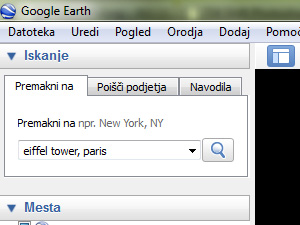
Odprite Google Zemljo ter poiščite poljubno lokacijo.
|
|||||
|
|||||
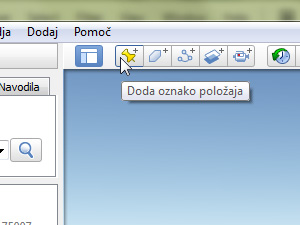
Kliknite na gumb Doda oznako položaja (rumen risalni žebljiček).
V kolikor z desno miškino tipko kliknete na neko ikono, ki je že na zemljevidu z izbranimi sloji, jo lahko direktno shranite v Moja mesta (od koder mesto shranite kot KMZ datoteko) brez ustvarjanja oznake položaja. V tem primeru glejte od 9. koraka naprej.
|
|||||
|
|||||

Z miško primite novo oznako položaja (rumen risalni žebljiček) ter ga povlecite na želeno mesto na reliefu.
|
|||||
|
|||||
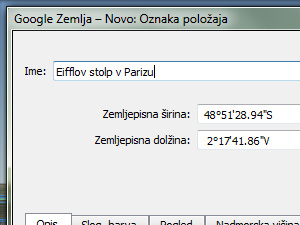
V oknu Novo: Oznaka položaja v polje Ime vpišite poljubno ime položaja.
|
|||||
|
|
|
|||||
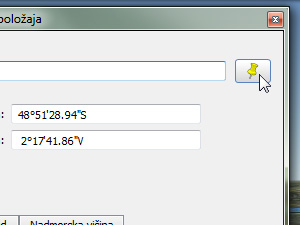
S klikom na gumb z rumenim risalnim žebljičkom lahko po svojem okusu oblikujete oznako položaja ter izberete drugo barvo risalnega žebljička oz. drug simbol.
|
|||||
|
|||||
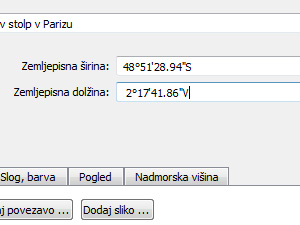
V poljih Zemljepisna dolžina ter Zemljepisna širina pa lahko še bolj podrobno nastavite položaj oznake.
|
|||||
|
|||||
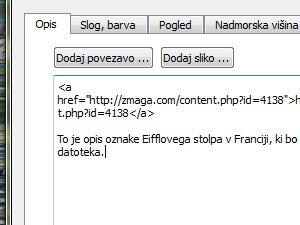
Dodate lahko tudi podrobnejši opis položaja, v katerega je moč shraniti tudi povezave in slike.
V oznaki lahko spremenite tudi slog in barvo napisa oznake ter ikone, podrobno nastavite pogled ter nadmorsko višino.
|
|||||
|
|||||
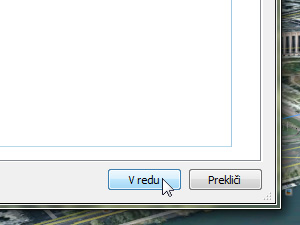
Ko imate oznako poljubno oblikovano, kliknite na gumb V redu na dnu pogovornega okna.
|
|||||
|
|||||
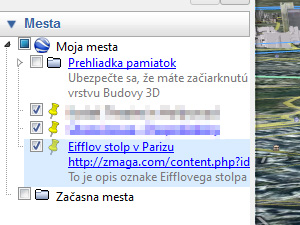
Oznaka se shrani med Moja mesta v razdelku Mesta na levi strani programa Google Zemlja.
|
|||||
|
|||||
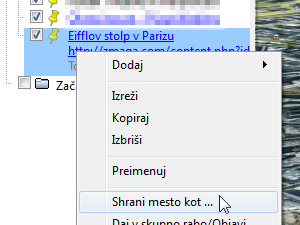
Kliknite nanjo z desno miškino tipko ter izberite Shrani mesto kot ...
Oznako položaja lahko tudi direktno iz Google Zemlje delite preko storitve Google Skupine ali pošljete po e-pošti preko Gmaila.
|
|||||
|
|||||
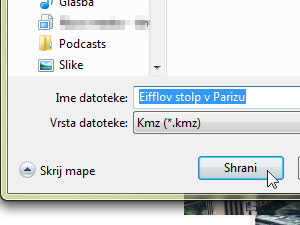
Izberite mesto na disku, kamor želite to oznako shraniti kot datoteko KMZ ter kliknite na gumb Shrani.
Komurkoli boste to datoteko KMZ posredovali, bo videl položaj in oznako na zemljevidu v Google Zemlji, kakršna ste shranili vanjo. Zanimive lokacije, ki jih najdete, lahko z uporabo KMZ datotek, delite tudi z drugimi uporabniki Zmaga.com v posebni temi na forumu.
|
|||||

